El Apple Watch muestra un montón de iconos de estado en la parte superior de la pantalla, incluido el enigmático icono de punto rojo para proporcionar a los usuarios información esencial directamente desde la esfera del reloj.
Además de mostrarlos en la parte superior del dial de tu Apple Watch, también contiene varios más en el Centro de control del reloj.
Por lo tanto, si recientemente hizo un cambio de Android a Reloj de manzana, hay posibilidades de que se confunda tanto como yo cuando comencé a usar uno.
Bueno, ¡no te preocupes más! Aquí está la guía definitiva para ayudarlo a comprender cuáles son los íconos y símbolos de estado en la parte superior de su Pantalla de Apple Watch realmente significa.
Iconos de estado en el Apple Watch:
Los iconos y símbolos de estado del Apple Watch se muestran sin un texto que los acompañe, lo que dificulta que los principiantes los interpreten. Aquí hay una lista anotada de todos los íconos desconocidos de watchOS 6:
1. Icono de punto rojo

Este ícono de punto rojo en la pantalla de su reloj Apple aparece cada vez que tiene una notificación no leída. Para leer una nueva notificación, puede deslizar hacia abajo desde la parte superior de la esfera del reloj.
2. Icono de carga

El pequeño icono de rayo verde en la parte superior de la pantalla indica que su Apple Watch se está cargando actualmente.
3. Icono de batería baja

El símbolo del rayo rojo aparece en la pantalla cada vez que la batería de su reloj Apple está baja y necesita cargarse.
4. Icono de modo avión

Este icono indica que el modo Avión está activado. No podrá usar las funciones inalámbricas en su reloj hasta que desactive el Modo avión.
Y aunque desactiva la configuración de Avión en su reloj Apple, permanece habilitada para su iPhone.
5. No molestar icono

Este ícono de media luna aparece siempre que el modo No molestar está habilitado en su reloj. Si este icono está visible, significa que las llamadas y otras notificaciones no sonarán ni iluminarán la pantalla de inicio de tu Apple Watch. Sin embargo, esta configuración no tendrá ningún efecto sobre el sonido de las alarmas; seguirán sonando.
Lee mas: Los 16 mejores juegos gratuitos de Apple Watch que puedes jugar en 2020
6. Icono de candado

Si ves un símbolo de candado en la parte superior de la pantalla, significa que el Apple Watch está bloqueado y deberás ingresar el código de acceso para desbloquear la pantalla.
7. Icono de bloqueo de agua

El icono indica que el modo de bloqueo de agua está activado. Su Apple Watch bloquea automáticamente la pantalla cada vez que comienza a hacer ejercicios de natación para evitar toques accidentales. Una vez que haya terminado, presione o gire la corona digital para desbloquear la pantalla y eliminar las gotas de agua de su reloj.
Nota: El icono de gota de agua está disponible solo para Apple Watch Series 2 y modelos más nuevos.
8. Icono de modo de teatro

Este icono aparece cuando el modo Teatro está activado. Una vez habilitado, mantiene tu Apple Watch en silencio y su pantalla oscura hasta que lo despiertas intencionalmente tocando la pantalla del reloj o girando la Digital Crown.
9. Icono de entrenamiento

El ícono de un hombre corriendo aparece en la parte superior de la pantalla cada vez que usa una aplicación de entrenamiento. Después de completar un entrenamiento, reinicie su Apple Watch.
10. Sin icono de red celular

Este ícono de la Cruz Roja indica que sus modelos Apple Watch GPS + Cellular han perdido la conexión o la señal a la red celular.
11. Desconectar icono

Si ves este ícono en tu pantalla, significa que tu Apple Watch y tu dispositivo iPhone no están conectados. Este problema puede surgir si su iPhone emparejado no está lo suficientemente cerca de su reloj, o cuando Wi-Fi y Bluetooth están desactivados en el iPhone.
12. Icono conectado

Este icono significa que su Apple Watch está correctamente conectado o emparejado con su dispositivo iPhone.
13. Icono de Wi-Fi

Este icono aparece en el Centro de control cada vez que su Apple Watch se conecta a una red Wi-Fi en lugar de la conexión de su iPhone.
14. Icono de LTE

El número de puntos verdes indica la intensidad de la señal con la red celular conectada.
15. Icono de actividad inalámbrica

Este icono aparece en la pantalla de su Apple Watch cuando se produce algún tipo de actividad inalámbrica.
16. Icono de micrófono

El icono del micrófono del Apple Watch indica que el audio se está grabando en segundo plano.
17. Icono de reproducción en curso

El ícono Now Playing aparece en la parte superior de la pantalla cuando reproduce audio en su reloj o iPhone emparejado a través de la aplicación de música y podcasts.
18. Icono de llamada

Este pequeño icono de llamada telefónica verde aparece en la pantalla de inicio de Apple Watch mientras habla con alguien a través del reloj o del dispositivo iPhone emparejado.
19. Icono de mapas

Puede tocar el icono de Mapas en la pantalla de inicio para abrir la aplicación de mapas en su reloj y obtener direcciones.
20. Icono de navegación
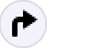
Este ícono aparece en la parte superior del dial del reloj Apple cuando usa aplicaciones de terceros para obtener navegación guiada por voz. Reinicia tu reloj si el ícono de navegación permanece en la pantalla después de que hayas dejado de usar una aplicación.
21. Icono de walkie-talkie

Puede hablar con sus amigos al instante agregándolos al Aplicación Walkie-Talkie. Toque este icono amarillo de forma redonda para abrir la aplicación Walkie-Talkie en su reloj.
Lee mas: Cómo usar Walkie-Talkie en su Apple Watch
22. Icono de indicador de ubicación

Este ícono de tipo flecha que aparece en su pantalla significa que una aplicación está usando servicios de ubicación en su Apple Watch.
23. Icono de AirPlay
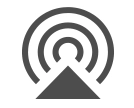
Este ícono de Air-play está disponible dentro del Centro de control del reloj, lo que le permite elegir su salida de audio favorita y cambiarla entre los parlantes del Apple Watch y los AirPods o los auriculares Bluetooth.
Lee mas: 13 mejores alternativas de Apple Watch en 2020
¡Entonces, esto era todo amigos! Puede encontrar todos estos antes mencionados iconos de watchOS 6 en la parte superior de la pantalla de tu Apple Watch o en lugares como el Centro de control. Espero que este artículo te haya ayudado a conocer el significado de todos los íconos y símbolos de estado de Apple Watch.
Si cree que nos perdimos algún símbolo, háganoslo saber en la sección de comentarios a continuación, estaremos encantados de agregarlos a la lista.